

By ネイサンE.マルパス, Last updated: January 18, 2024
「昨年末以来、私のiPhone 6Sは予期せずシャットダウンされました。今では頻繁になっています。バッテリーがその背後にあると思います。修理や交換ができることを望んでいます。
以下のユーザーによると、Apple iPhoneのバッテリー交換を行うための詳細なソリューションを提供しました。 このガイドを読み続けてください。
パート1。 iPhoneのバッテリーの交換方法と入手方法パート2。 バッテリーを交換する前にiPhoneをバックアップする ビデオガイド:Apple iPhoneのバッテリー交換の前に選択的にバックアップするPart3。 結論
バッテリーの問題はiPhoneユーザーの間では珍しくありません。 お客様のiPhoneは、まだバッテリーが消耗していないときには、自動的にシャットダウンすることがあります。 心配しないでください。 この問題に遭遇したのはお客様だけではありません。 iPhoneは充電式リチウムイオン電池を使用しています。これは、Appleが他の種類の電池に比べて早く充電を続けていると主張しています。
しかし、摩耗は、その性能と寿命に影響することがあります。 他にも要因があります。
Appleは1回だけでなく2回、 iPhoneのバッテリー。 2016の後半には、少数のiPhone 6Sに通常のバッテリーよりも速くバッテリーが低下していることが判明しました。 これは、電池部品が通常よりも長い周囲空気に暴露されていることが原因です。
2017の12月、アップルは予告なく、予期しないシャットダウンを防ぐためにアップデートが古いiPhoneの性能を低下させているという声明を発表した。 これは、iPhone 10.2.1、iPhone 6 Plus、iPhone 6、iPhone 6 Plus、iPhone SEの最大パフォーマンスを管理するための、iOS 6のアップデートに関連しています。 これは、化学的に老化した電池での電池寿命の低下を補うためです。
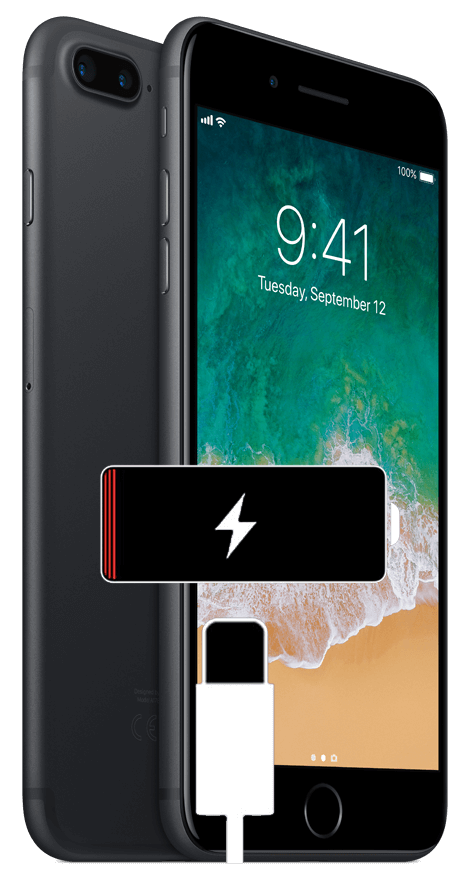
この問題に対処するため、Appleは2018 1月にiPhoneのバッテリー交換プログラムを開始した。 これは同じ年の12月まで続きます。 Appleがバッテリーを交換すると、iPhoneの性能は正常に戻ります。 このプログラムの下で、iPhone SE、6、6 Plus、6S、6S Plus、7、7 Plus、8、8 PlusおよびXの所有者は、保証またはAppleCare +の対象となる限り、バッテリーの交換を無料で受けることができます。 保証期間後に交換が開始された場合、ユーザーは$ 29の割引価格でご利用いただけます。
iPhoneのバッテリー交換の前に、実際にバッテリーの問題があるかどうかAppleはお客様のiPhoneをテストします。 お客様のデバイスに、Appleがお客様のバッテリーを交換するのを妨げる特定の問題がある場合は、まずこれを解決する必要があります。 修理費用がかかる場合があります。 お客様のiPhoneの問題を修正するには、Apple Storeにお立ち寄りください。
当社はお客様のiPhoneのバッテリー交換をすることに興奮していることを知っています。 ただし、Apple Storeにはまだお立ち寄りください。 まず、iPhoneのバックアップを実行する必要があります。 Appleが交換用のデバイスをリセットすることはありませんが、iPhoneに他の問題や損傷が見つかった場合は、そのようにはなりません。 携帯電話をバックアップするには3つの方法がありますが、この記事で説明します。
FoneDogのiOSデータのバックアップと復元を強くお勧めします。 このプログラムには30の無料試用版が付属しています。これは絶対に安全で効果的です。 ファイルを選択してバックアップしたり復元したりすることができ、iCloudとiTunesの柔軟性が失われます。 それを使用するには、お客様のコンピュータ上でFoneDog iOS Toolkitをダウンロードしてください。
AppleケーブルでiPhoneをPCに接続します。 お使いのコンピュータでFoneDog iOS Toolkitを起動します。 使用可能なオプションから、[iOS Data Backup&Restore]を選択します。 iOSデータバックアップを押します。 2つの選択肢が表示されます。 最初は標準バックアップです。
これを選択すると、ソフトウェアに定期的なバックアップが実行されます。 もう1つは暗号化されたバックアップです。バックアップを保護するためにパスワードを設定する必要があります。 お客様が好むバックアップモードをクリックしてください。 スタートを押す。

バックアップするファイルタイプを選択します。 ソフトウェアは、バックアップできるファイル形式の範囲を表示します。 すべてのタイプを選択することを強くお勧めします。 ただし、特定のデータタイプのみをバックアップする場合は、該当する項目にチェックを入れ、 次。 数秒でバックスタートを期待してください。

バックアップの実行中は、デバイスをコンピュータから切断しないでください。 プロセスが完了したら、バックアップの詳細が表示されます。

バックアップの復元も簡単です。 iOS Data Backupを選択する代わりに、iOS Data Restoreを選択するだけで済みます。 これはお客様のiPhone上でお客様のファイルをすぐに得るでしょう。
人々はまた読むiTunesライブラリをバックアップする方法iPhone / iPadを外部ドライブにバックアップする方法
アクティベーションが完了すると、iCloudは、電話がロックされ、電源とWi-Fiに接続されている場合にバックアップを実行できます。 欠点は、無料の5GB iCloudストレージしかないことです。 iPhoneに大量のファイルがある場合、データ用に十分なスペースを確保するためにストレージプランのいずれかを支払う必要がある場合があります。iPhoneで、[設定]> [iCloud]を開きます。 Appleアカウントにまだサインインしていない場合は、サインインするよう求められる場合があります。 バックアップをタップします。 iCloudバックアップの横にあるトグルを右にスライドして、サービスを有効にします。 [今すぐバックアップ]をタップして、手動でバックアップを開始します。

始める前に、最新バージョンのiTunesがコンピュータにインストールされていることを確認してください。 これは、お客様のiPhoneの完全なバックアップを実行し、それを復元すると、お客様のiPhone上のすべての利用可能なデータが削除されます。 お客様のiPhoneをコンピュータに接続します。
iTunesを起動し、iPhoneアイコンがウィンドウの左上隅に表示されるのを待ちます。 クリックして。 [バックアップ]セクションで、[このコンピュータ]にチェックマークを付けます。 Back Up Nowをクリックしてバックアップを開始します。

iPhone 6以降のユーザーは、iOS 11.3にアップデートすることをお勧めします。 このアップデートでは、バッテリの健全性と必要性の判断方法をユーザに提供するようになりました iPhoneのバッテリーを交換するt。 これらの詳細は、設定>バッテリーで確認できます。 Battery Health(Beta)をタップします。 iPhoneのパフォーマンス管理機能を有効または無効にすることもできます。 バッテリーを保護し、性能を最大化する他の方法もあります:お客様のiPhoneを常に最新の状態に保ちます。 アップデートには通常、省エネルギー機能が含まれています。
お客様のiPhoneを非常に暑い場所に長時間充電または放置しないようにしてください。 お客様のiPhoneを長時間保管している場合は、50%まで充電してください。 完全に充電または放電しないでください。 できるだけ画面の明るさを調整し、携帯電話のデータではなくWi-Fi経由で接続します。
セルラーデータを使用すると、より多くの電力を消費する傾向があります。 低電力モードを有効にするには、設定>バッテリーを開きます。 これによりデバイスのパフォーマンスが最適化され、特定の機能が最小限に抑えられます。上記のヒントを参考にすれば、バッテリの寿命を延ばすことができます。 いずれにしても、FoneDogのiOSデータのバックアップとリストアでバックアップを取ってから、iPhoneのバッテリ交換を進めてください。 お客様がバックアップを忘れた場合は、FoneDog iOS Data Recoveryを使用して、削除したファイルを取り戻すことができます。
コメント
コメント
人気記事
/
面白いDULL
/
SIMPLE難しい
ありがとうございました! ここにあなたの選択があります:
Excellent
評価: 4.6 / 5 (に基づく 72 評価数)